Jak pracovat se soubory ISO ve Windows 10

Soubory ISO obsahují kompletní archiv dat, která se obvykle – nebo tradičně – nacházejí na optických médiích. Ačkoli CD a DVD se nyní používají jen zřídka
Od Windows 8 má Microsoft zabudovanou podporu pro čtení a zápis souborů ISO. Zde je to, co musíte udělat:
Přejděte na soubor .iso v počítači (například ten, který jste si stáhli)
Dvojitým kliknutím na něj „připojíte“ soubor jako virtuální optickou diskovou jednotku s vlastním písmenem jednotky
Interakce se souborem ISO, nyní připojeným diskem (čtení, zápis atd.)
"Odpojit" kliknutím pravým tlačítkem na jednotku a výběrem "Vysunout"
Vypalte soubor ISO na DVD nebo jiné externí médium kliknutím pravým tlačítkem myši a poté "Vypálit obraz disku"
Soubory ISO obsahují kompletní archiv dat, která se obvykle – nebo tradičně – nacházejí na optických médiích. Ačkoli CD a DVD se nyní pro distribuci softwaru používají jen zřídka, ISO jsou stále běžným kontejnerem pro stahování velkého množství softwaru. Mezi vývojáře, kteří uvolňují software ve formě ISO, patří Microsoft se svými instalačními obrazy Windows 10.
Systém Windows má dobrou podporu pro soubory ISO od uvedení systému Windows 8 na trh. Bez jakéhokoli softwaru třetích stran můžete obsah souborů ISO zobrazit tak, že je připojíte k souborovému systému vašeho zařízení. Funguje to podobně jako připojení USB disku.
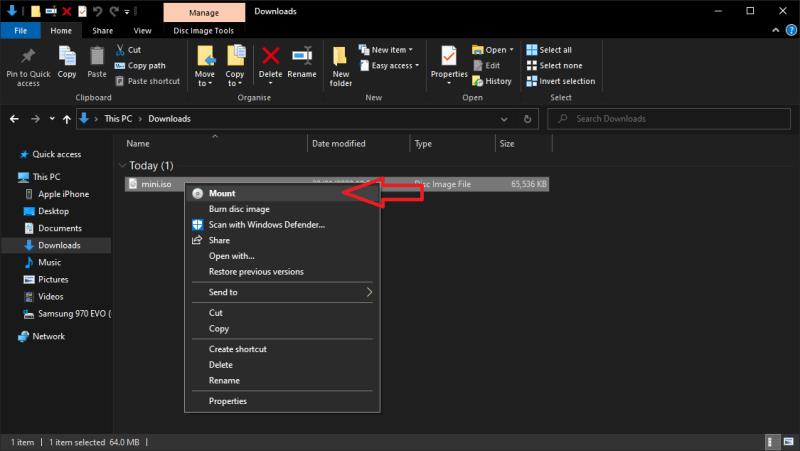
Chcete-li připojit obraz disku, vyhledejte jej v systému souborů a poté na něj dvakrát klikněte. Windows připojí obraz jako virtuální optickou jednotku. To znamená, že se zobrazí jako zařízení v „Tento počítač“ a na postranním panelu Průzkumníka souborů. Jednotka také obdrží vlastní písmeno jednotky.
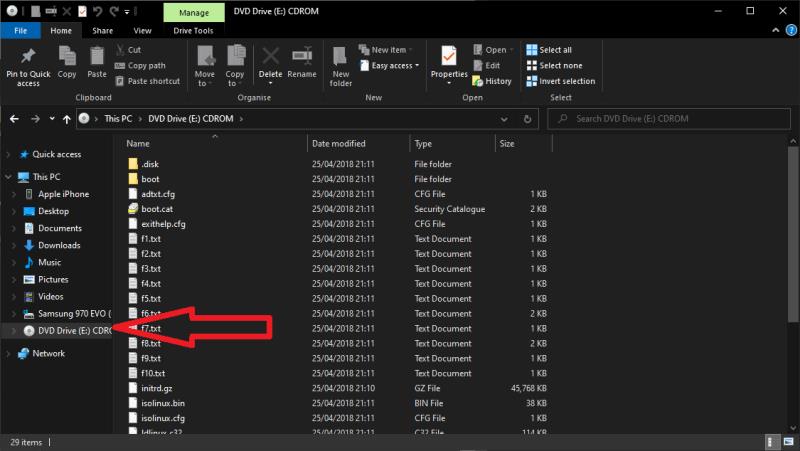
Kliknutím na disk zobrazíte jeho obsah. Uvidíte běžnou strukturu složek zobrazující všechny soubory a adresáře v obrazu. Soubory z obrázku můžete zkopírovat a vložit pomocí standardních příkazů Windows. Jakmile dokončíte procházení bitové kopie, můžete ji „odpojit“ z počítače kliknutím pravým tlačítkem na virtuální jednotku a výběrem možnosti „Vysunout“.
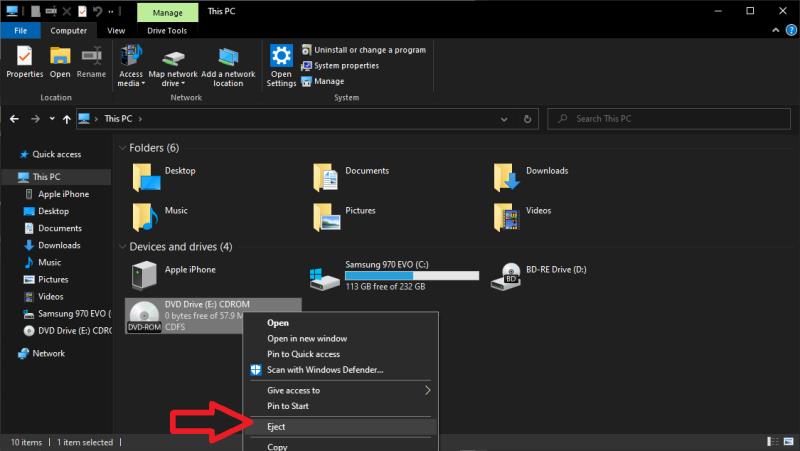
Někdy můžete chtít zapsat soubor ISO zpět na optický disk. Vložte CD nebo DVD do vaší diskové jednotky. Klikněte pravým tlačítkem na ISO a z kontextové nabídky vyberte „Vypálit obraz disku“. Ujistěte se, že je v rozevíracím seznamu „Vypalovačka disků“ zobrazena správná disková jednotka.
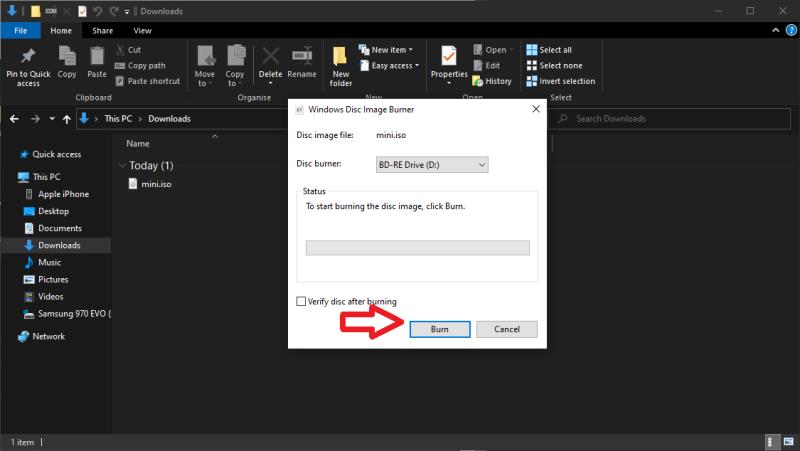
Zaškrtnutí možnosti „Ověřit disk po vypálení“ umožní systému Windows prohledat vypálený disk, zda na něm nejsou nějaké problémy se zápisem souborů. To přidává krátkou dobu po dokončení vypalování, ale doporučuje se, aby se zabránilo neúmyslné ztrátě dat. Klikněte na „Vypálit“ a počkejte na dokončení operace.
Zde vestavěné možnosti ISO ve Windows končí. Za zmínku stojí, že Windows 10 stále neumí vypálit ISO na USB disk. K tomu si budete muset pořídit software třetí strany, například populární open-source nástroj Rufus .
Microsoft Teams je klíčovou platformou pro videokonference. Naučte se, jak <strong>zablokovat</strong> a <strong>odblokovat</strong> uživatele, aby byl váš chat čistý.
Všechny informace o tom, jak snadno a rychle odinstalovat aplikace nebo programy ve Windows 10. Uvolněte místo na vašem PC.
Když pracujete mimo svůj stůl, můžete získat přístup k počítači pomocí Připojení ke vzdálené ploše systému Windows. Naučte se, jak správně povolit připojení ke vzdálené ploše v systému Windows 10.
Naučte se, jak upravit profilový obrázek v Microsoft Teams a vylepšit svou online prezentaci. Získejte tipy na změnu a řešení problémů.
Zjistěte, jak zjistit, kolik hodin jste strávili hraním Fortnite. Návod krok za krokem a tipy na sledování herních statistik.
Objevilo se na obrazovce oznámení „Vaše organizace spravuje aktualizace na tomto počítači“? Zde je návod, jak se této zprávy zbavit se špičkovými řešeními.
Zjistěte, jak získat Crown Emote ve Fortnite a posuňte své herní dovednosti na vyšší úroveň. Vytvořte si strategii a získejte respekty ostatních hráčů!
Pokud se lišta nástrojů nezobrazuje v Dokumentech Google, vraťte ji zpět jejím skrytím nebo získáním oprávnění k úpravám. Pokud selžou, použijte doporučený prohlížeč.
Zjistěte, jak efektivně ukončit schůzku Google Meet jako hostitel nebo účastník, a co dělat, když chcete pokračovat ve schůzce bez hostitele.
Nechte výčitky odesílatele pryč a zjistěte, jak odstranit zprávy Slack. Zde také najdete podrobný návod pro hromadné mazání zpráv Slack.









